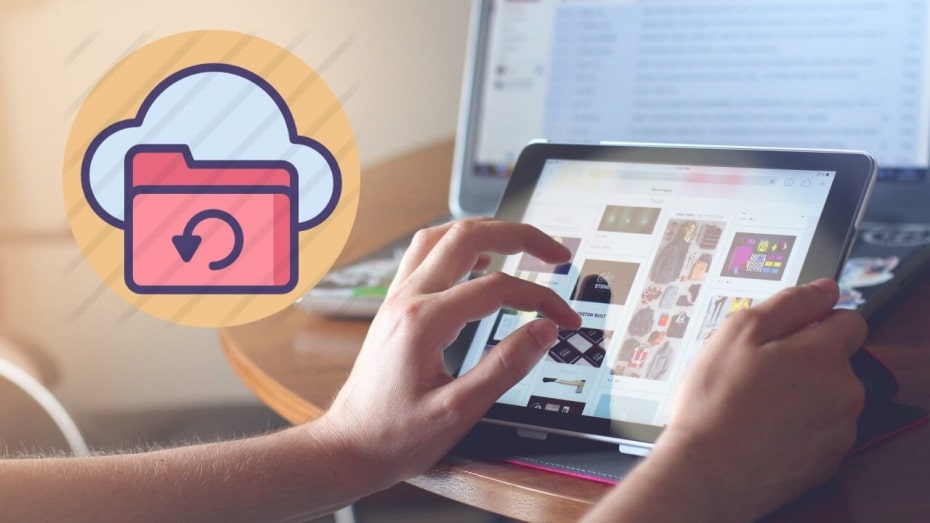 Apple iPad的 范围越来越多样化,并针对不同的受众。 借助iPadOS的高效方法,使用它来阅读,消费多媒体内容甚至用于学校或专业任务的用户。 因此,重要的是能够对用iPad的备份副本存储的数据和文件进行备份。 我们告诉您如何做。
Apple iPad的 范围越来越多样化,并针对不同的受众。 借助iPadOS的高效方法,使用它来阅读,消费多媒体内容甚至用于学校或专业任务的用户。 因此,重要的是能够对用iPad的备份副本存储的数据和文件进行备份。 我们告诉您如何做。
通过iCloud备份到iPadOS
2019年,iPad不再携带 iOS 作为携带iPadOS的操作系统。 但是,两个系统共享相同的基础,因此,如果您使用的是较旧的iPad,或者未更新为iPadOS的最新版本,则还可以使用iCloud进行备份。 在这个副本中 可以用iPad本身制成 ,将保存各种信息: 壁纸,已安装的应用程序,联系人,Safari书签,设置等 您可以选择要在备份中备份。
但是如何进行这些备份? 好吧,默认情况下,iPad每次连接电源时,iPad都会将副本上载到iCloud。 无线网络 连接。 但是,可以按照以下步骤手动完成:
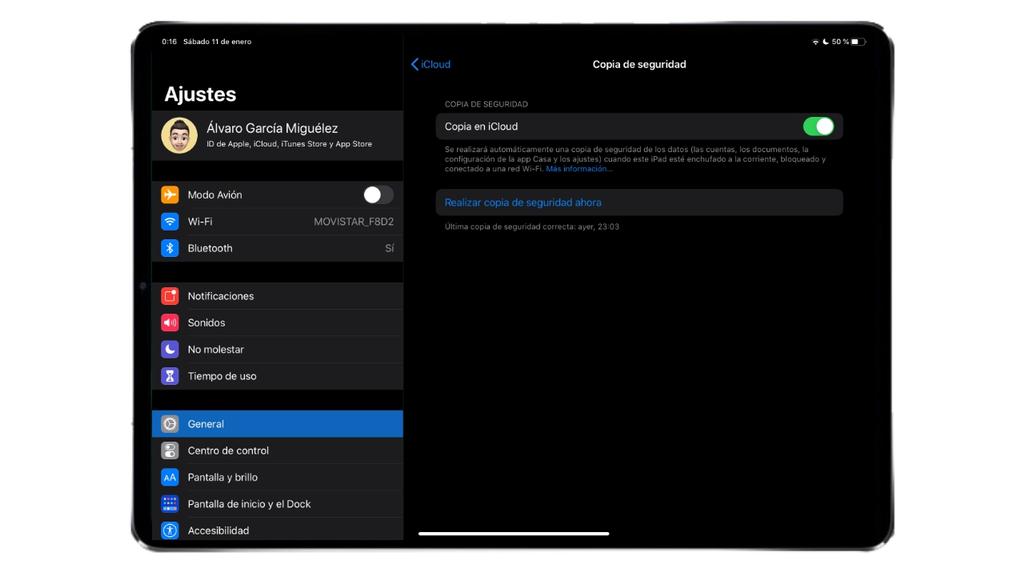
- 前往iPad 个人设置 .
- 点击 你的名字 在屏幕的顶部。
- 现在点击 iCloud的 .
- 在备份中选择要备份的所有数据 (照片,联系人,日历等)
- 在MyCAD中点击 软件更新 “复制到iCloud . “
- 点击 “立即备份” 。 您还可以启用和禁用自动复制。
备份保存过程可能需要几分钟,具体取决于备份的大小。 完成后,您将看到一个图例出现,指示该副本的日期和时间。
当然,由于以下原因,备份中可能会出现一些问题: iCloud中缺少存储空间。 通常,Apple向每个注册有Apple ID的用户提供5GB的存储空间,但是在许多情况下,这些存储空间可能不足。 因此,建议获取更多空间,并按以下比率进行:
- 50 GB的存储空间: 每月0.99欧元。
- 200 GB的存储空间: 每月2.99欧元。
- 2 TB的存储空间: 每月9.99欧元。
Mac或Windows计算机上的IPadOS备份
除了iCloud,Apple还提供其他方法来备份iPad数据。 这需要一台计算机,无论它是否将macOS作为操作系统或 Windows 电脑。
如果你有一个 Mac 使用macOS Catalina或更高版本 您必须按照以下步骤操作:
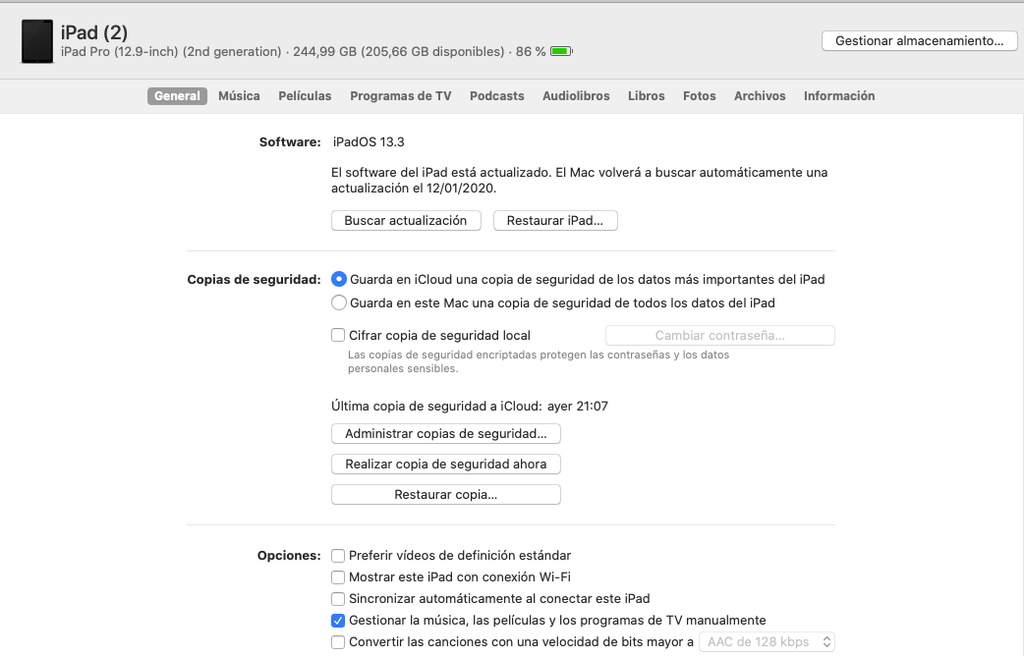
- 将iPad连接到Mac 通过电缆。
- 可选 发现者 然后您会在左侧看到其他文件夹旁边的iPad。 如果这是您首次将iPad连接到Mac,则可能会要求您单击Mac和iPad本身上的“信任”按钮,并输入安全密码。
- 激活选项 “在此Mac上保存所有iPad数据的备份”。
- 现在点击 “立即备份”。
如果你有一个 装有macOS Mojave或更早版本的Mac 您必须按照以下步骤操作:
- 将iPad连接到Mac 通过电缆。
- 在Mac上打开iTunes。
- 单击屏幕顶部的iPad图标。
- 激活允许您执行以下操作的选项 在此计算机上保存副本。
- 现在点击 “立即备份”。
如果你有一个 Windows PC上 您必须按照以下步骤操作:
- 将iPad连接到PC 通过电缆。
- 打开iTunes 如果您没有在计算机上安装它,则可以 从苹果网站下载 .
- 单击屏幕顶部的iPad图标。
- 激活允许您执行以下操作的选项 在此计算机上保存副本。
- 现在点击 “立即备份”。
请注意,iPad的副本将存储在您的计算机上,并且还将用于 恢复iPad 以后再带那个副本。 当然, 您不应该断开iPad与计算机的连接 在进行备份过程时,否则您将不得不重新开始整个过程。